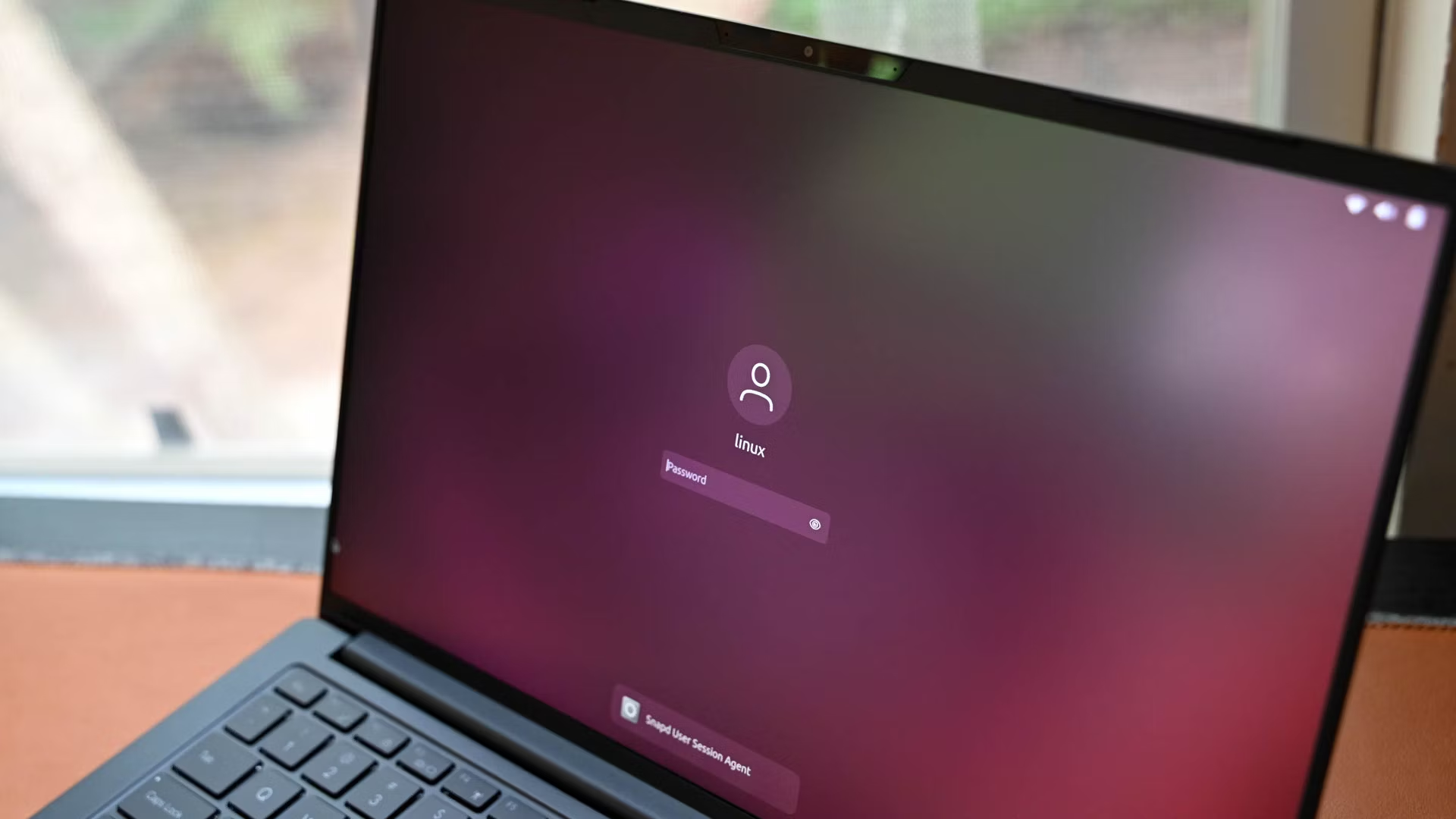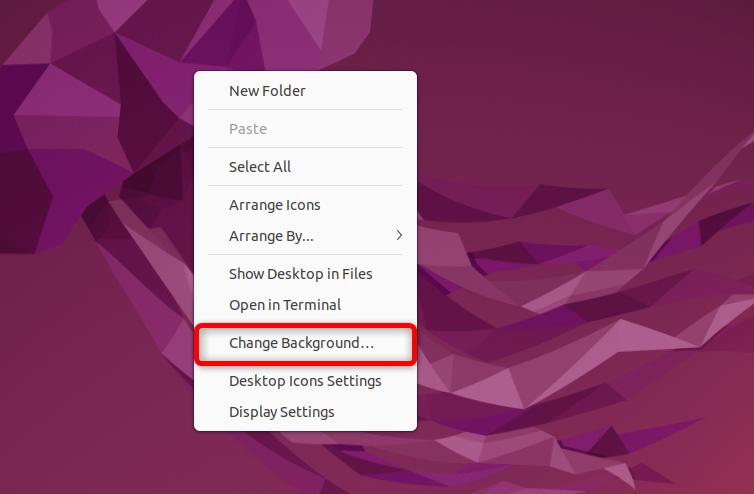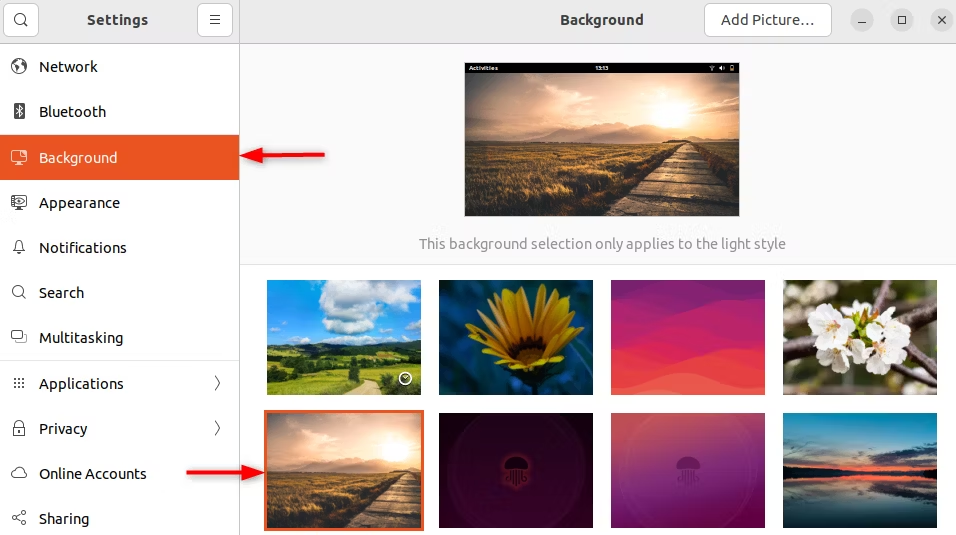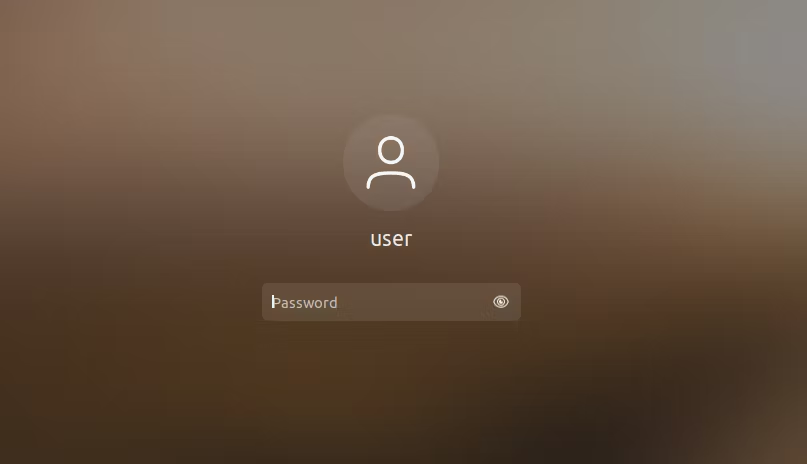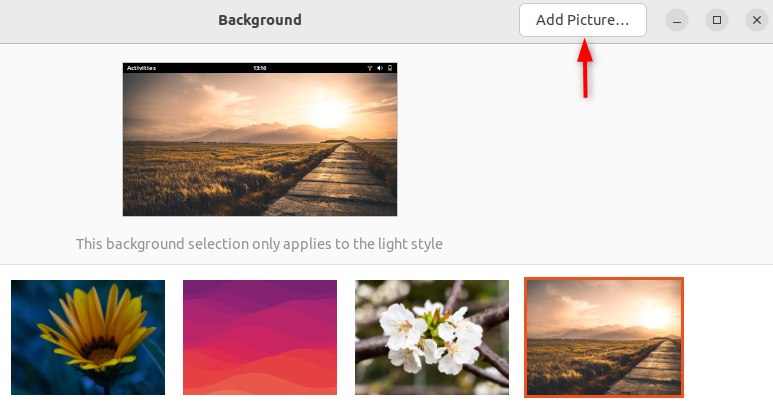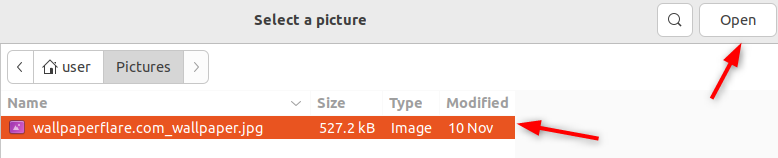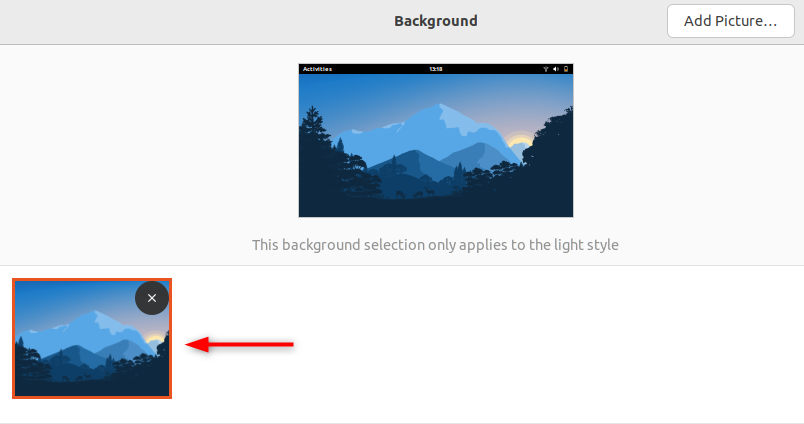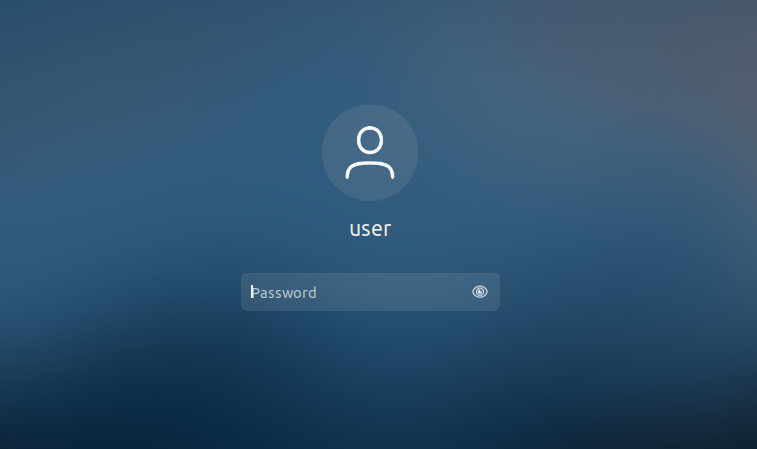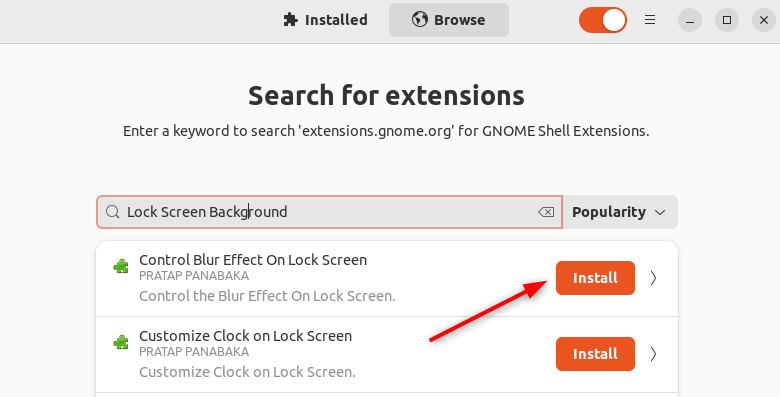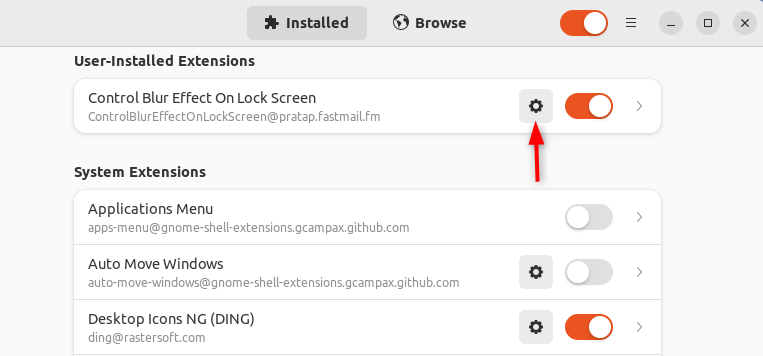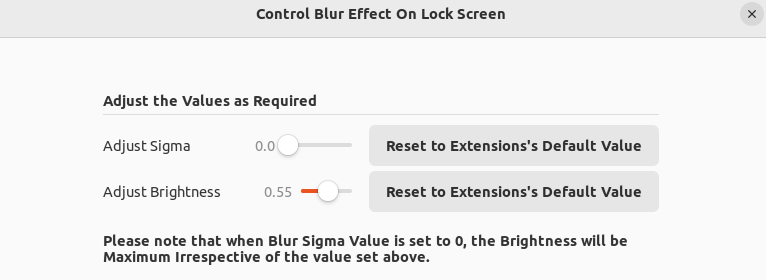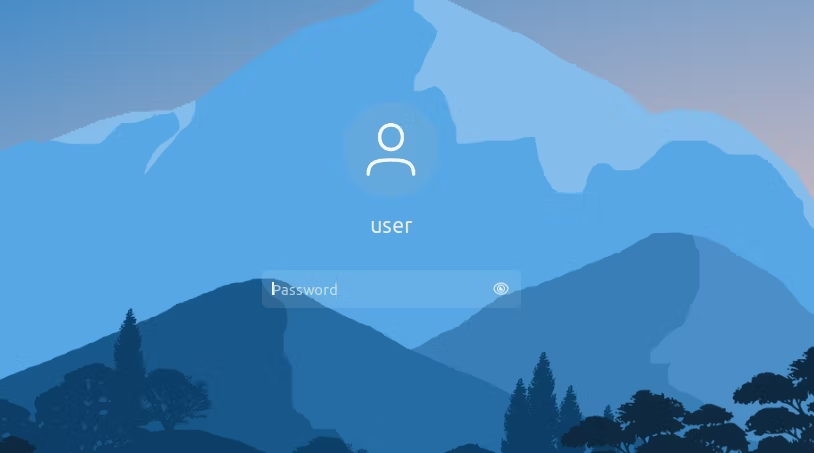如何更改 Ubuntu 锁屏的背景
让您的 Ubuntu 锁屏看起来清晰锐利。
要点
- 要更改锁定屏幕背景,请右键单击 Ubuntu 桌面并选择“更改背景”选项。之后,选择任何图像作为锁定屏幕背景。您还可以使用“添加图片”选项添加自定义图像。
- 要删除锁定屏幕背景的模糊效果,请安装 GNOME 扩展管理器。接下来,安装“控制锁定屏幕上的模糊效果”扩展。这个扩展可以让你自定义和调整 Ubuntu 锁屏背景的模糊效果。
自定义锁屏背景不仅可以为您的系统增添独特且吸引人的感觉,而且也是展示您的身份、兴趣和目标的一种方式。您可以在 Ubuntu 锁定屏幕上显示任何让您高兴、好奇或兴奋的图像。
如何更改 Ubuntu 锁屏背景
更改 Ubuntu 的锁定屏幕背景的方式与任何其他操作系统(例如 Windows)上的方式相同。只需右键单击桌面,然后单击“更改背景”选项。
接下来,转到“背景”部分,其中显示了图像库。然后,单击您想要用作锁定屏幕背景的任何图像。
之后,关闭选项卡并锁定屏幕。您的桌面和锁定屏幕背景将更改为您选择的图像。
设置新的锁屏图像后,您会注意到锁屏图像具有默认的模糊效果。我们将在本教程后面向您展示如何消除这种模糊。
在 Ubuntu 上设置自定义锁屏壁纸
想要用独特的图像来个性化您的 Ubuntu 锁屏背景吗?没问题!只需超越可用选项并添加您的自定义图像即可。为此,请单击“添加图片”选项。
导航到您下载或保存图像的文件夹。然后,选择图像并点击右上角的“打开”选项。
上传图像后,您将在默认可用图像的顶部看到它。选择新图像将其设置为锁定屏幕背景。
您的锁定屏幕现已更新为自定义背景,尽管仍处于模糊层后面。
如何消除 Ubuntu 上的锁屏模糊效果
要消除锁屏背景图像的模糊效果,首先需要安装 GNOME 扩展管理器。之后,向您的系统添加锁屏模糊控制扩展。
Ubuntu 通常会在锁屏背景上添加模糊效果。这使它看起来更美观并隐藏了图像的细节。但如果您愿意,您可以删除这种模糊效果,并为锁定屏幕选择清晰锐利的图像。
只需打开终端并运行:
sudo apt install gnome-shell-extensions gnome-shell-extension-manager安装 GNOME 扩展管理器后,打开它并搜索“锁定屏幕背景”扩展。然后,单击“安装”按钮添加锁屏模糊控制扩展。
安装扩展后,导航至“已安装”选项卡。找到并启用“控制锁定屏幕上的模糊效果”扩展。然后,单击齿轮图标来自定义此扩展。
从那里,您可以移动滑块来更改设置,例如西格玛或亮度。根据需要调整它们。
锁定屏幕并查看应用于锁定屏幕背景的更改。现在很清晰,没有任何模糊效果。
优化您的 Ubuntu 环境
为了让您的 Ubuntu 体验更加舒适和愉快,您可以根据自己的喜好进行定制。有很多方法可以个性化您的 Ubuntu PC。您可以切换桌面环境、添加屏保以及自定义系统的主题和图标。个性化 Ubuntu 可以帮助您更好地工作并获得更多乐趣。